Bezdrátové sítě WiFi se staly neodmyslitelnou součástí našeho každodenního života, a téměř každý z nás se k nim během dne alespoň jednou připojí. Proces připojování k WiFi síti je většině z nás dobře známý. Nicméně, mnoho uživatelů si není zcela vědomo technické terminologie, která se s těmito sítěmi pojí, jako je například zkratka SSID.
Při pokusu o připojení k libovolné WiFi síti se setkáte s termínem „SSID“. Jedná se o akronym pro „Service Set Identifier“, což je unikátní kód přidělený konkrétní WiFi síti. Tento kód má za úkol odlišit danou síť od ostatních sítí, které se nacházejí v její blízkosti.
Jméno sítě je aktivně vysíláno, aby jej zařízení mohla identifikovat a následně se k ní připojit. Váš WiFi router má také své jedinečné SSID, které bývá vytištěno na jeho boční nebo spodní straně.
SSID může obsahovat až 32 znaků a slouží k jednoznačné identifikaci vaší WiFi sítě. V tomto článku se zaměříme na běžné metody, jak SSID identifikovat na různých typech zařízení.
SSID a jeho alternativní názvy
Pro běžné uživatele se pro SSID častěji používají výrazy „název WiFi sítě“ nebo „název routeru“. Při pokusu o připojení k síti se uživatelům na jejich zařízeních zobrazuje seznam dostupných sítí. Toto usnadnění je navrženo tak, aby běžní spotřebitelé lépe rozuměli rozhraní a mohli ho snadno používat.
Ačkoliv SSID lze uživatelsky měnit, je nezbytné, aby zůstalo pro danou WiFi síť unikátní. V případě existence dvou sítí se stejným názvem v blízkosti by mohlo dojít ke zmatení uživatelů a potenciálním problémům s připojením.
Když zařízení vyhledává dostupné WiFi sítě, SSID je název, který se zobrazí v seznamu dostupných sítí. Pokud uživatel vybere konkrétní SSID, zařízení se pokusí připojit k odpovídající WiFi síti. Se správným heslem a nastavením sítě se uživatel může k této síti úspěšně připojit.
Zjištění SSID pomocí routeru
Pokud se chcete připojit k WiFi síti, znalost SSID je klíčová pro její identifikaci. Úpravou SSID si uživatelé mohou také zajistit, aby byla jejich síť pro ně snadno rozpoznatelná. Zde jsou uvedeny způsoby, jak zjistit své SSID s pomocí WiFi routeru.
Z routeru
Uživatelé mohou zkontrolovat přímo svůj router, aby našli SSID WiFi sítě, ke které se pokoušejí připojit. Běžnou praxí je umisťování SSID na štítek, který bývá nalepen na přední, zadní nebo boční stranu routeru.
Tento štítek může navíc obsahovat i další klíčové informace, jako je MAC adresa routeru a výchozí přihlašovací údaje. Je však důležité si uvědomit, že SSID, které je vytištěno na štítku, nemusí být aktuální, pokud někdo již dříve změnil jeho výchozí hodnotu.
Přes nastavení routeru
Uživatelé se mohou také přihlásit do konfiguračního rozhraní routeru a zjistit SSID, pokud není dostupné na samotném routeru. Pro přístup k rozhraní routeru a jeho konfiguraci je nezbytné zadat IP adresu routeru do webového prohlížeče.
IP adresa se obvykle nachází na štítku s vytištěným SSID nebo v uživatelské příručce dodávané s routerem. Po přihlášení do rozhraní nastavení, uživatelé mohou zobrazit SSID v příslušné sekci. Také mají možnost provést změny aktuálního SSID a nastavit si preferované jméno sítě.
Z bezpečnostních důvodů může být SSID někdy skryté nebo nemusí být routerem aktivně vysíláno. V takovém případě se neoprávněná zařízení nebudou moci k síti připojit. Uživatelé, kteří však znají IP adresu a heslo routeru, mohou SSID zadat manuálně.
Proč je přizpůsobení SSID důležité
Důrazně se doporučuje změnit výchozí SSID routeru na unikátní název. Pojďme se podívat na důvody, proč je to důležité.
Zlepšení zabezpečení sítě
Pokud ponecháte výchozí SSID, hackeři mohou snadno identifikovat typ vašeho routeru a výrobce. Tyto informace mohou následně využít k zneužití známých chyb v softwaru nebo nastavení routeru. Změna SSID na unikátní název tak hackerům ztíží identifikaci vašeho routeru.
Blokování neoprávněného přístupu
Používání výchozího SSID může usnadnit neoprávněný přístup k síti. Většina routerů na trhu má výchozí přihlašovací údaje, které jsou všeobecně známé. Neoprávnění uživatelé tak mohou snadno získat přístup ke konfiguračnímu rozhraní routeru a měnit jeho nastavení.
Úprava SSID na odlišný název může uživatele motivovat k aktualizaci výchozích přihlašovacích údajů na silnější a bezpečnější variantu.
Zjednodušení identifikace sítě
Volba odlišného SSID vám pomůže rychle identifikovat síť, ke které se chcete připojit. Pomůže vám také odlišit vaši síť od ostatních dostupných v blízkosti.
To se hodí zejména v místech s vysokou koncentrací WiFi sítí, jako jsou kancelářské budovy nebo bytové domy. Navíc, použití odlišného SSID pomáhá uživatelům předejít nejasnostem a zajistí, že se úspěšně připojí ke své osobní síti.
Personalizace sítě
Přizpůsobení SSID je skvělý způsob, jak projevit kreativitu a přidat osobní dotek. Uživatelé si mohou vybrat jméno, které odráží jejich jedinečnou osobnost nebo zájmy. Mohou ho také využít jako způsob, jak sdělit nějakou zprávu lidem v jejich blízkosti.
Způsob hledání SSID se může mírně lišit mezi různými zařízeními. Nicméně, znalost těchto metod vám může pomoci při řešení potenciálních problémů s připojením.
Vyhledání SSID na různých zařízeních
Nyní si ukážeme, jak můžete najít své SSID na různých typech zařízení.
#1. Windows PC
Na počítači se systémem Windows se ikona WiFi obvykle zobrazuje jako zelené vlny, ale její barva se může lišit. Můžete také manuálně zkontrolovat, zda je váš WiFi adaptér povolený. Nejprve stiskněte klávesy Windows a R pro otevření okna Spustit a poté zadejte příkaz ncpa.cpl pro ověření, zda váš síťový adaptér funguje správně.
S pomocí těchto jednoduchých kroků můžete snadno najít SSID vaší bezdrátové sítě na počítači se systémem Windows.
- Chcete-li získat přístup k bezdrátové síti, vyhledejte ikonu bezdrátové sítě v pravém dolním rohu obrazovky. Vizuálně se jeví jako sekvence pruhů, které postupně narůstají.
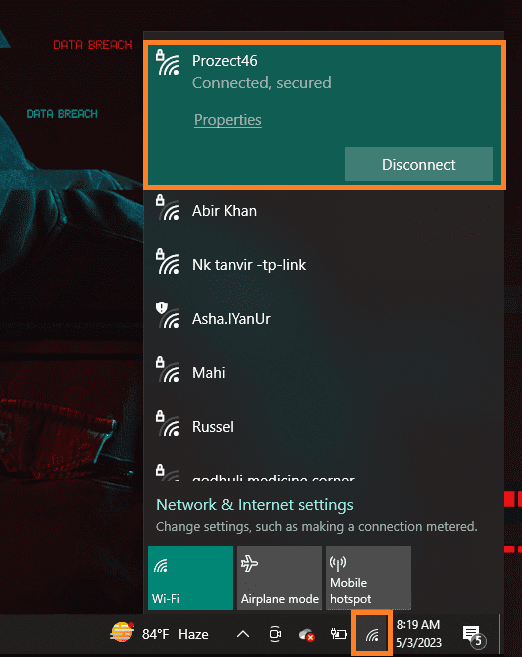
- Po aktivaci WiFi na vašem zařízení se zobrazí seznam dostupných WiFi sítí. Položka v horní části seznamu by měla zobrazovat SSID vaší aktuální sítě.
- Dalším způsobem, jak zobrazit SSID, ke kterému jste připojeni, je kliknout pravým tlačítkem myši na ikonu WiFi a vybrat „Otevřít Centrum síťových připojení a sdílení“. Zde můžete zobrazit SSID sítě, ke které jste připojeni.
#2. MacOS PC
Na počítači se systémem macOS se ikona WiFi obvykle nachází v pravém horním rohu obrazovky. Je reprezentována souborem soustředných oblouků v černé a bílé barvě. Zjištění SSID bezdrátové sítě v systému macOS je snadný proces a zahrnuje následující kroky:
- Pro připojení k WiFi vyhledejte ikonu WiFi v pravém horním rohu obrazovky a klikněte na ni.
- Po kliknutí na ikonu WiFi se uživateli zobrazí rozbalovací nabídka. V této nabídce se zobrazí všechny aktuálně dostupné WiFi sítě.
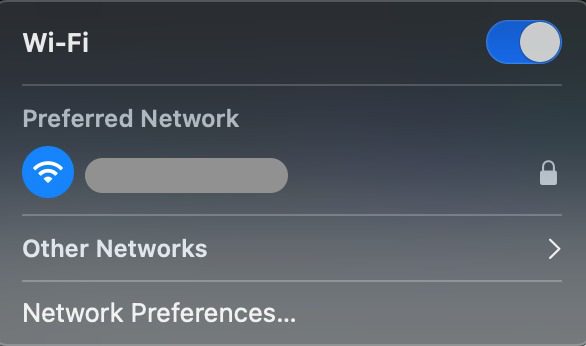
- Síť, ke které jste aktuálně připojeni, můžete identifikovat díky zaškrtnutí vedle jejího názvu. Toto je název vaší bezdrátové sítě.
- Můžete také kliknout na logo Apple v levém horním rohu obrazovky a vybrat Předvolby systému > Síť.
- Poté v levém sloupci vyberte „Wi-Fi“.
- V části „Název sítě“ uvidíte SSID sítě, ke které jste připojeni.
#3. Telefon s Androidem
Ikona WiFi na zařízeních s Androidem se může mírně lišit vzhledem v závislosti na zařízení a verzi systému Android. Nicméně obvykle sestává z řady zakřivených pruhů, které připomínají rádiové vlny. Ikona se obvykle nachází v pravém horním rohu displeje, jakmile je zařízení připojeno k WiFi síti.
S pomocí těchto jednoduchých kroků uvidíte své SSID na většině zařízení s Androidem:
- Nejprve odemkněte své zařízení s Androidem a přejděte na domovskou obrazovku.
- Pro přístup k nastavení vyhledejte ikonu, která obvykle připomíná ozubené kolo, a klepněte na ni.
- V nabídce nastavení přejděte dolů a vyberte možnost „WiFi“.
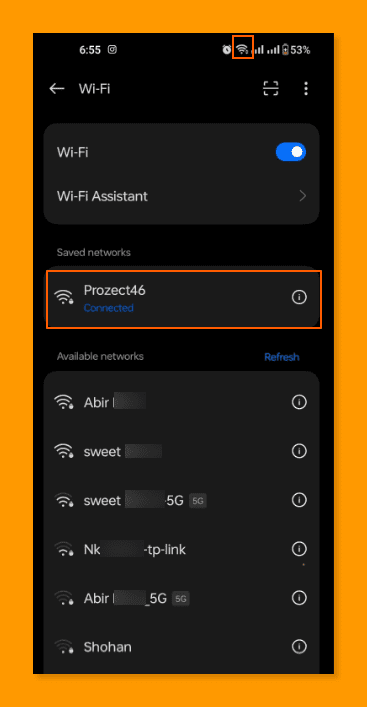
- Klikněte na možnost „WiFi“ pro zobrazení dostupných WiFi sítí.
- Vyhledejte svou WiFi síť v seznamu a vyberte ji klepnutím. Nyní zde můžete vidět své SSID nebo název sítě.
#4. iPhone
Symbol WiFi na iPhonu je znázorněn sekvencí soustředných oblouků nebo čtvrtkruhů, podobně jako ikona používaná v systému MacOS.
Ikona se nachází v pravém horním rohu obrazovky vedle ukazatele stavu baterie a mobilního signálu. Chcete-li získat SSID na svém iPhonu, postupujte následovně:
- Odemkněte svůj iPhone a přejděte na domovskou obrazovku.
- Vyberte ikonu Nastavení, která se obvykle zobrazuje v šedé barvě s ozubenými koly.
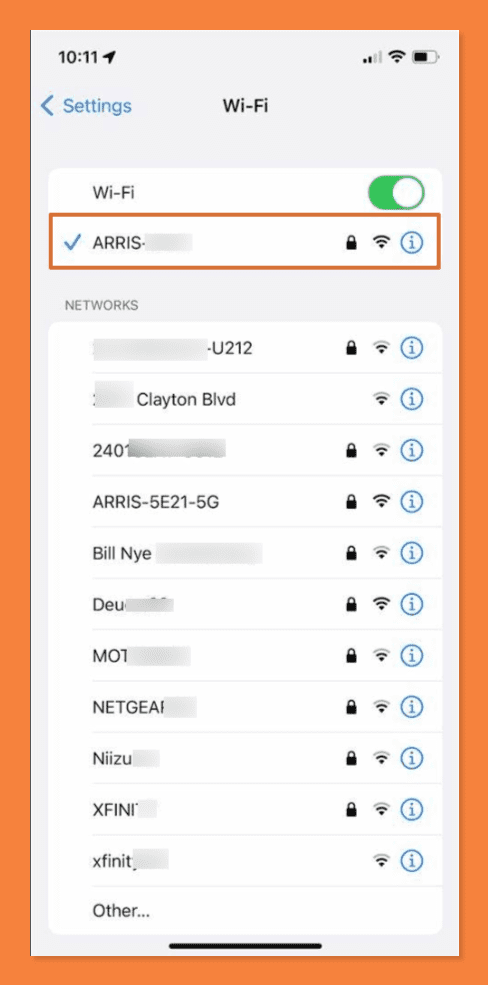
- Po otevření nastavení Wi-Fi se zobrazí seznam dostupných sítí, které jsou aktuálně v dosahu.
- Nyní můžete identifikovat název sítě nebo SSID, ke kterému jste připojeni, díky zaškrtnutí vedle jejího názvu.
- Pokud chcete více podrobností o síti, klepněte na ikonu „i“, která se nachází na pravé straně názvu sítě.
Závěr
Schopnost vyhledat a rozpoznat své SSID je důležitá, protože vám umožňuje snadno připojit zařízení ke správné síti. Kromě toho si můžete přizpůsobit nastavení bezdrátové sítě a zabezpečit ji proti potenciálním rizikům.
Doufáme, že vám tento článek pomohl porozumět, jak zjistit SSID vašeho zařízení. Nyní, když víte, co je SSID a jak ho najít, můžete si vytvořit unikátní a zabezpečené SSID.
Můžete si také prohlédnout některé z nejlepších aplikací pro analýzu WiFi pro osobní použití.